So deaktivieren Sie IPv6 in Windows PC, um Probleme mit der Internetverbindung zu lösen
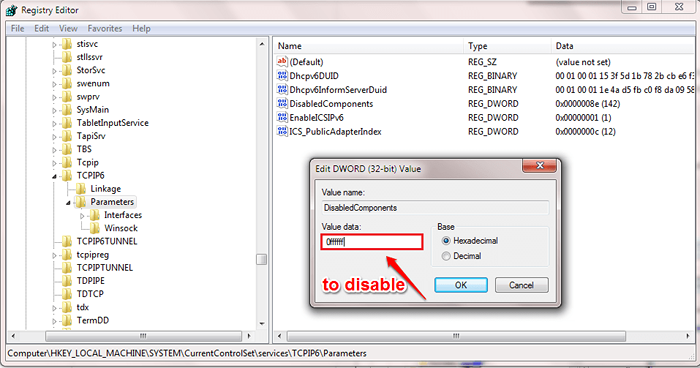
- 3028
- 647
- Hr. Moritz Bozsik
So aktivieren/deaktivieren Sie IPv6, um Probleme mit der Internetverbindung zu lösen:- Müde von Problemen mit Internetkonnektivität? Nun, es könnte an Ihrer Internet -Protokollversion liegen. Zunächst war es nur IPv4, aber es wird bald erschöpft sein, da seine Reichweite begrenzt ist. Derzeit wird IPv6 verwendet, aber dies verursacht viele Probleme mit der Internetverbindung, da es immer noch nicht stabil ist und von vielen Netzwerken nicht unterstützt wird. Wenn Sie also Probleme mit der Internetkonnektivität haben, können Sie Diabling IPv6 für Ihre Netzwerkadapter (en) ausprobieren, um festzustellen, ob dies Ihr Problem behebt. Lesen Sie weiter, um zu erfahren.
So deaktivieren Sie IPv6 für einen ausgewählten Netzwerkadapter
SCHRITT 1
- Drücken Sie Win+r Schlüssel zusammen, um die zu öffnen Laufen Dialogbox. Wenn es sich öffnet, tippen Sie ein NCPA.cpl und drücken Sie die Eingabetaste.
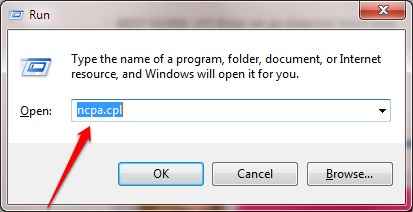
SCHRITT 2
- Dies listet die Netzwerkadapter für Sie auf. Klicken Sie mit der rechten Maustaste auf den von Ihnen verwendeten Netzwerkadapter, um auf seinen zu klicken Eigenschaften.

SCHRITT 3
- Jetzt unter dem Networking Registerkarte, deaktivieren Sie das Kontrollkästchen, das der Option entspricht Internet -Protokollversion 6 (TCP/IPv6). Wenn Sie alle fertig sind, schlagen Sie die OK Taste. Wenn Sie Zweifel haben, machen Sie den folgenden Screenshot als Referenz.

So deaktivieren Sie IPv6 für alle Netzwerkadapter
SCHRITT 1
- Offen Laufen Dialogfeld durch Drücken Win+r Schlüssel zusammen. Wenn es sich öffnet, tippen Sie ein reflikt und drücken Sie die Eingabetaste.
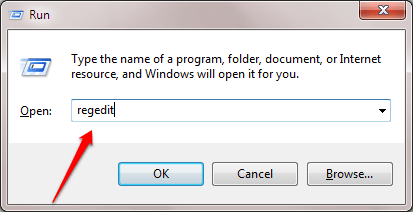
SCHRITT 2
- Als nächstes müssen Sie zum folgenden Weg navigieren:
HKEY_LOCAL_MACHINE \ SYSTEM \ CurrentControlSet \ Services \ Tcpip6 \ Parameter \
- Stellen Sie sicher, dass der Weg korrekt ist. Stellen Sie außerdem sicher, dass Sie hervorgehoben sind Parameter Eingabe, um den Inhalt im rechten Fensterbereich zu sehen. Sie müssen einen Schlüssel mit dem Namen finden Deaktivierte Komponenten im rechten Fensterscheibe. Dies ist der Eintrag, den wir bearbeiten müssen. Wenn Sie diesen Eintrag nicht finden können, folgen Sie Schritt 3. Sonst Goto Schritt 4.
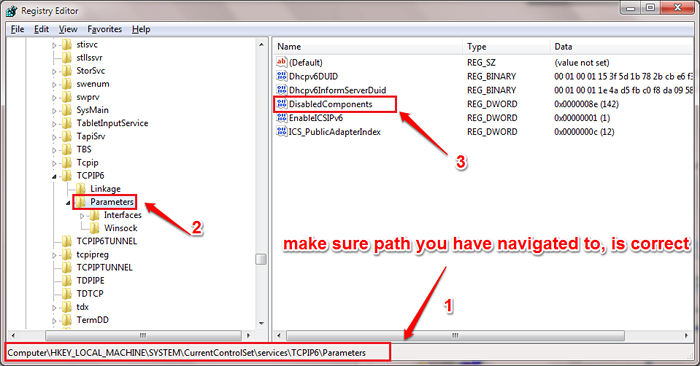
SCHRITT 3
- Wenn der Deaktivierte Komponenten Der Eintrag befindet sich nicht im rechten Bereich der Parameter Eintrag, Highlight Parameter indem Sie darauf klicken. Klicken Sie nun auf die Bearbeiten Registerkarte oben, dann auf Neu und dann weiter DWORD (32-Bit) Wert.
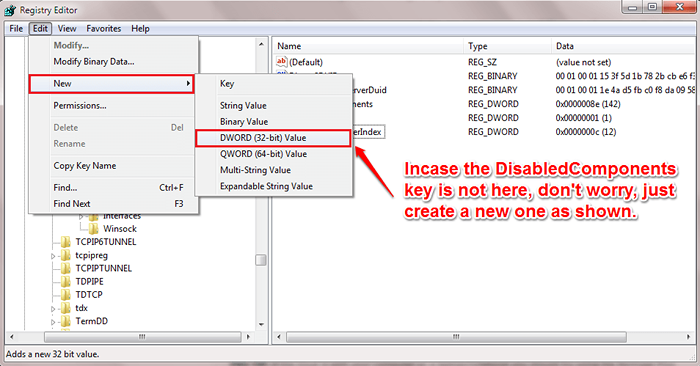
SCHRITT 4
- Doppelklicken Sie als nächstes auf die Deaktivierte Komponenten Enrty, um seine zu bearbeiten Messwert. Etwas deaktivieren IPv6 Machen Sie für alle Netzwerkadapter diesen Wert 0ffffffffff. Oder sonst, wenn Sie wollen ermöglichen es zu einem späteren Zeitpunkt, dann machen Sie diesen Wert 0. Das ist es. Schlag OK Schaltfläche Wenn Sie fertig sind.
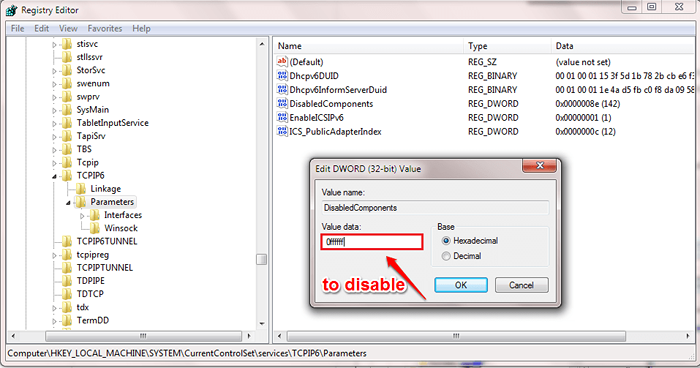
Probieren Sie diesen Trick noch heute selbst aus. Ich hoffe, Sie haben den Artikel nützlich gefunden. Kommen Sie zurück, um weitere Tipps, Tricks und Hacks zu erhalten.
- « Wie Sie sicher sein, dass eine Person Sie auf WhatsApp blockiert hat
- Finden Sie die Bedeutungen von Wörtern in Adobe PDF Reader nach Dictionary.com »

